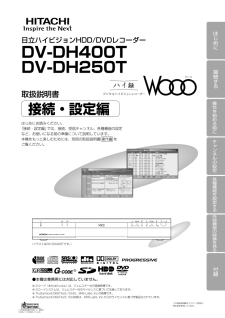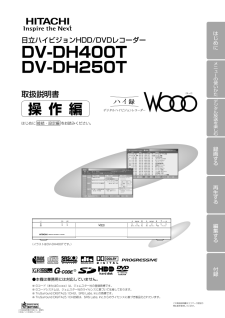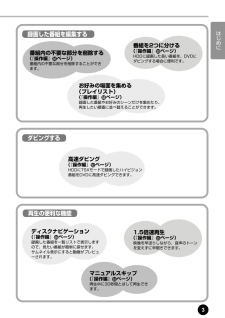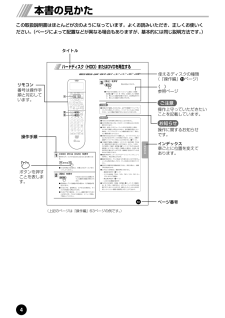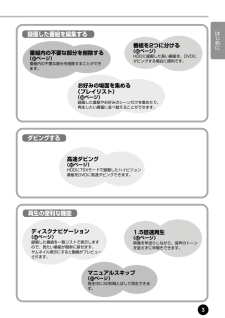Q&A
取扱説明書・マニュアル (文書検索対応分のみ)
"番組"2 件の検索結果
"番組"100 - 110 件目を表示
全般
質問者が納得レーザーの調子が悪いのではないでしょうか?一度修理に出したほうがいいです。私もレコーダーの調子が悪くて2層式のDVDの読み込みが出来なくなってたので内部のレーザーを交換してもらいました。
5941日前view87
日立ハイビジョンHDD/DVDレコーダーDV-DH400TDV-DH250T取扱説明書接続・設定編はじめにお読みください。「接続・設定編」では、接続、受信チャンネル、各種機能の設定など、お使いになる前の準備について説明しています。本機をもっと楽しむためには、別冊の取扱説明書 操作編 をご覧ください。●本機は業務用には対応していません。※ Gコード(またはG- CODE )は、ジェムスター社の登録商標です。※ Gコードシステムは、ジェムスター社のライセンスに基づいて生産しております。※ TruSurround DIGITAL5.1CHは、SRS Labs, Inc.の商標です。※ TruSurround DIGITAL5.1CH技術は、SRS Labs, Inc.からのライセンスに基づき製品化されていま す。この取扱説明書の印刷には、植物性 大豆油インキを使用しています。 この取扱説明書はエコマーク認定の再生紙を使用しています。2004年10月25日 (月)AM10:25 2004年10月25日 (月)AM10:25 2004年10月25日 (月)AM10:25決定 べんり 青 再生 編集 説明 削除...
はじめにデジタル放送を楽しむ録画する再生する編集する付録メニ の使いかた日立ハイビジョンHDD/DVDレコーダーDV-DH400TDV-DH250T取扱説明書操作編はじめに 接続・設定編 をお読みください。●本機は業務用には対応していません。※ Gコード(またはG- CODE )は、ジェムスター社の登録商標です。※ Gコードシステムは、ジェムスター社のライセンスに基づいて生産しております。※ TruSurround DIGITAL5.1CHは、SRS Labs, Inc.の商標です。※ TruSurround DIGITAL5.1CH技術は、SRS Labs, Inc.からのライセンスに基づき製品化されていま す。この取扱説明書の印刷には、植物性 大豆油インキを使用しています。 この取扱説明書はエコマーク認定の再生紙を使用しています。2004年10月25日 (月)AM10:25 2004年10月25日 (月)AM10:25 2004年10月25日 (月)AM10:25決定 べんり 青 再生 編集 説明 削除 表示切替 ページ 切換 チャプター 赤 緑 黄 日付 開始 ...
2こんなことができますデジタル放送(地上・BS・110度CS)が見れる・録れるデジタル放送を見る(『操作編』)ページ)高画質なハイビジョン放送を受信できます。録画したい番組を手軽に予約する録画中に再生するハイビジョン映像を録画する(『操作編』;ページ)デジタル放送のハイビジョン映像を、画質の劣化なしにデジタルのままハードディスクに録画できます。番組表(EPG)で探す(『操作編』rページ)デジタル放送の見たい番組を簡単に探せます。番組表(EPG)予約(『操作編』bページ)デジタル放送の番組表から録画したい番組を選ぶだけで、簡単にデジタル放送の番組を予約できます。ミルカモ予約(『操作編』§ページ)連続ドラマなど、毎週同じ時間に放送される番組の予約に便利です。Gコード(R)予約(『操作編』mページ)新聞などに掲載されている最大8桁のGコード(R)予約番号を入力するだけで、簡単にタイマー予約できます。地上波アナログ放送の予約録画に便利です。追っかけ再生(『操作編』·ページ)録画中の番組を始めから再生します。DVDマルチドライブ(『操作編』@ページ)DVD-RAM、-RW、-Rの3種類のディスクに録画できます。いろいろ...
2こんなことができますデジタル放送(地上・BS・110度CS)が見れる・録れるデジタル放送を見る()ページ)高画質なハイビジョン放送を受信できます。録画したい番組を手軽に予約する録画中に再生するハイビジョン映像を録画する(;ページ)デジタル放送のハイビジョン映像を、画質の劣化なしにデジタルのままハードディスクに録画できます。番組表(EPG)で探す(rページ)デジタル放送の見たい番組を簡単に探せます。番組表(EPG)予約(bページ)デジタル放送の番組表から録画したい番組を選ぶだけで、簡単にデジタル放送の番組を予約できます。ミルカモ予約(§ページ)連続ドラマなど、毎週同じ時間に放送される番組の予約に便利です。Gコード(R)予約(mページ)新聞などに掲載されている最大8桁のGコード(R)予約番号を入力するだけで、簡単にタイマー予約できます。地上波アナログ放送の予約録画に便利です。追っかけ再生(·ページ)録画中の番組を始めから再生します。DVDマルチドライブ(#ページ)DVD-RAM、-RW、-Rの3種類のディスクに録画できます。いろいろな種類のDVDディスクを使う同時録画再生(·ページ)録画中に別の番組を再生します...
5HDD( ハードディスク )の取扱いについてのお願い本機に内蔵のハードディスク(以下HDD)は非常に精密な機器です。使用する環境や取扱いによりHDDの動作および寿命に影響を与える場合がありますので、次の内容を必ずお守りください。■ HDDは一時的な保管場所ですHDDは、録画した内容の恒久的な保管場所ではありません。あくまでも一度見るまで、または編集やDVDディスクにダビングするまでの一時的な保管場所としてお使いください。■ HDDに異常を感じた場合はすぐにダビングをHDD内に不具合箇所があると、異音がしたり、映像にブロック状のノイズが発生することがあります。そのままお使いになると劣化が進み、最悪の場合、HDD全体が使えなくなってしまうおそれがあります。このような現象が確認された場合には、すみやかにDVDディスクにダビングし、修理をご依頼ください。HDDが故障した場合は、記録内容(データ)の修復はできません。■ 設置時●後面の冷却用ファンや側面の通風孔をふさがないでください。●水平で振動や衝撃が起こらない場所に設置してください。●ごみやほこりの少ない場所に設置してください。●「結露」(つゆつき)が発生しにくい...
はじめに3録画した番組を編集するダビングする番組を2つに分ける(『操作編』∏ページ)HDDに録画した長い番組を、DVDにダビングする場合に便利です。お好みの場面を集める(プレイリスト)(『操作編』ページ)録画した番組やお好みのシーンだけを集めたり、再生したい順番に並べ替えることができます。高速ダビング(『操作編』˛ページ)HDDにTSXモードで録画したハイビジョン番組をDVDに高速ダビングできます。再生の便利な機能ディスクナビゲーション(『操作編』flページ)録画した番組を一覧リストで表示しますので、見たい番組が簡単に探せます。サムネイル表示にすると動画がプレビューされます。1.5倍速再生(『操作編』fiページ)映像を早送りしながら、音声のトーンを変えずに早聞きできます。マニュアルスキップ(『操作編』fiページ)再生中に30秒間とばして再生できます。番組内の不要な部分を削除する(『操作編』Óページ)番組内の不要な部分を削除することができます。
25接続する本機と他の機器を接続する1i.LINK端子(oページ)i.LINKコードを使用して、D-VHSデジタルハイビジョンビデオデッキなどのi.LINK対応機器と接続します。i.LINK対応機器と接続すると、機器間で映像、音声、制御信号を送信することができます。2ネットワーク端子(dページ)地上デジタル放送の双方向データサービスを利用できるように、LANケーブルを使用して常時接続環境のインターネット網と接続します。3CONT端子(DV-DH400Tのみ)将来の拡張用制御入力端子です。なにも接続しないでください。4映像・音声出力1/2端子(yページ)映像・音声コード(黄、白、赤)を使用して、テレビと接続します。5S1/S2映像出力端子( yページ)S映像コードを使用して、S映像入力端子のあるテレビと接続します。映像・音声出力端子よりも映像が鮮明に映ります。6映像・音声入力1/2 端子(iページ)映像・音声コード(黄、白、赤)を使用して、ビデオデッキやビデオカメラなどと接続します。7S1/S2 映像入力端子( iページ)S映像コードを使用して、ビデオデッキやビデオカメラなどと接続します。映像・音声入力端子より...
5HDD( ハードディスク )の取扱いについてのお願い本機に内蔵のハードディスク(以下HDD)は非常に精密な機器です。使用する環境や取扱いによりHDDの動作および寿命に影響を与える場合がありますので、次の内容を必ずお守りください。■ HDDは一時的な保管場所ですHDDは、録画した内容の恒久的な保管場所ではありません。あくまでも一度見るまで、または編集やDVDディスクにダビングするまでの一時的な保管場所としてお使いください。■ HDDに異常を感じた場合はすぐにダビングをHDD内に不具合箇所があると、異音がしたり、映像にブロック状のノイズが発生することがあります。そのままお使いになると劣化が進み、最悪の場合、HDD全体が使えなくなってしまうおそれがあります。このような現象が確認された場合には、すみやかにDVDディスクにダビングし、修理をご依頼ください。HDDが故障した場合は、記録内容(データ)の修復はできません。■ 設置時●後面の冷却用ファンや側面の通風孔をふさがないでください。●水平で振動や衝撃が起こらない場所に設置してください。●ごみやほこりの少ない場所に設置してください。●「結露」(つゆつき)が発生しにくい...
本書の見かた4この取扱説明書はほとんどが次のようになっています。よくお読みいただき、正しくお使いください。(ページによって配置などが異なる場合もありますが、基本的には同じ説明方法です。)再生する63ハードディスク(HDD)またはDVDを再生する[HDD]または[DVD]を押す使用するディスクがHDDまたはDVDに切り換わります。●DVDを再生する場合は、本機にDVDディスクをセットしてください。[再生]を押すHDDまたはDVDに録画されている最新の番組が再生されます。●前回再生していた番組がある場合は、その番組が再生されます。●DVDビデオ、音楽用CD、ビデオCDの場合は、ディスクの先頭から再生されます。●DVDビデオの場合は、メニュー画面が表示されることがあります。このような場合は、メニューを選んで再生してください。再生 2HDDDVDまたは 1電源 録画 青 放送切換 番号入力 TV電源 入力切換 1赤 緑 黄 チャンネル 音量 決定 一時停止 開/閉 番組表 戻る DVD HDD画面表示 チャンネル 設定メニュー べんり/DVDメニュー 早戻し 再生 停止 早送り あ 2か ABC4た GHI5...
はじめに3録画した番組を編集する番組内の不要な部分を削除する(Óページ)番組内の不要な部分を削除することができます。ダビングする番組を2つに分ける(∏ページ)HDDに録画した長い番組を、DVDにダビングする場合に便利です。お好みの場面を集める(プレイリスト)(ページ)録画した番組やお好みのシーンだけを集めたり、再生したい順番に並べ替えることができます。高速ダビング(˛ページ)HDDにTSXモードで録画したハイビジョン番組をDVDに高速ダビングできます。再生の便利な機能ディスクナビゲーション(flページ)録画した番組を一覧リストで表示しますので、見たい番組が簡単に探せます。サムネイル表示にすると動画がプレビューされます。1.5倍速再生(fiページ)映像を早送りしながら、音声のトーンを変えずに早聞きできます。マニュアルスキップ(fiページ)再生中に30秒間とばして再生できます。
- 1